Fix BitLocker-stationsversleuteling kan niet worden gebruikt, fout 0x8031004A
Wanneer u doorgaat met het maken van een back-up van uw Windows 10-computer en uw back-up mislukt met fout 0x8031004A, kan BitLocker-stationsversleuteling niet worden gebruikt omdat essentiële BitLocker-systeembestanden ontbreken of beschadigd zijn. Gebruik Windows Opstartherstel om deze bestanden op uw computer te herstellen,(0x8031004A, BitLocker Drive Encryption cannot be used because critical BitLocker system files are missing or corrupted, Use Windows Startup Repair to restore these files to your computer) dan is er misschien iets in dit bericht zal je helpen.
We hebben gezien hoe we een systeemkopie kunnen maken(create a System Image) via het Configuratiescherm of met behulp van de PowerShell . Soms kan er echter een fout optreden. Het kan zijn dat de back-upopslaglocatie schaduwkopie-opslag heeft op een ander volume(Backup storage location has shadow copy storage on another volume) , of het kan zijn dat deze kritieke BitLocker-systeembestanden ontbreken of een beschadigd(Critical BitLocker system files are missing or corrupted) foutbericht zijn. Laten we eens kijken hoe we de laatste fout vandaag kunnen oplossen.
Fix BitLocker(Fix BitLocker Drive Encryption) -stationsversleuteling kan niet worden gebruikt, fout 0x8031004A(Error 0x8031004A)
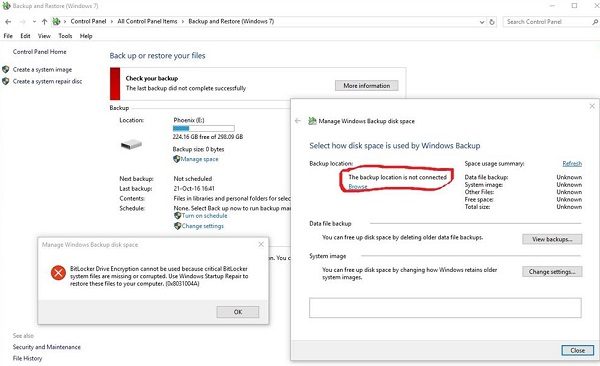
(Bron afbeelding: Microsoft Answers)
BitLocker(BitLocker Drive Encryption) -stationsversleuteling kan niet worden gebruikt omdat kritieke BitLocker -systeembestanden ontbreken of beschadigd zijn (0x8031004A)
Als u met dit probleem wordt geconfronteerd wanneer u BitLocker gebruikt , probeer dan het systeem opnieuw op te starten en controleer of het werkt. Hoogstwaarschijnlijk zal het niet. Ga vervolgens verder met de volgende stappen voor probleemoplossing:
1] Voer Systeembestandscontrole uit
Open een verhoogd opdrachtpromptvenster(Open an elevated Command Prompt) , typ de volgende opdracht en druk op Enter :
sfc /scannow
Als er bestandsbeschadiging wordt gevonden, worden deze vervangen door goede bestanden.
2] Voer DISM . uit
Open een verhoogd opdrachtpromptvenster(Command Prompt) , typ de volgende opdracht en druk op Enter :
DISM.exe /Online /Cleanup-image /Restorehealth
Hiermee wordt een mogelijk beschadigde Windows -systeemkopie hersteld.
3] Voer ChkDsk . uit
Open een verhoogd opdrachtpromptvenster(Command Prompt) , typ de volgende opdracht en druk op Enter :
chkdsk /r
Het wijst op slechte sectoren en herstelt alle leesbare informatie.
4] Controleer(Check) de status van de Volume Shadow Copy-service
Typ(Type) services.msc in Zoekopdracht starten(Start Search) om Windows Services Manager te openen . Klik er met de rechtermuisknop op en klik op Eigenschappen(Properties) . Controleer de status van de dienst. Het moet worden ingesteld op Handmatig(Manual) . Start het nu meteen en controleer of het actief is en probeer het opnieuw.
5] Verwijder(Delete) de oude Windows Image Backup- afbeeldingen
Als u het zich kunt veroorloven, kunt u eerdere systeemkopieën en back-ups verwijderen en het vervolgens opnieuw proberen.
6] Automatische opstartherstel gebruiken
Als niets voor u werkt, kunt u, zoals gesuggereerd in het foutbericht zelf, Automatisch herstellen(Automatic Repair) gebruiken om de beschadigde of ontbrekende systeembestanden op uw computer te herstellen.

Start op met Geavanceerde opstartopties(Advanced Startup Options) en selecteer Automatisch herstellen(Automatic Repair) .
7] Schakel Windows RE . tijdelijk uit
Er is nog een suggestie die u kunt proberen en die door Microsoft(Microsoft) is voorgesteld :
Typ de volgende opdracht in een opdrachtprompt met verhoogde bevoegdheid en druk vervolgens op Enter:
C:\Windows\System32\REAgentC.exe /disable
Koppel de externe harde schijf los.
Typ de volgende opdracht bij de opdrachtprompt met verhoogde bevoegdheid en druk vervolgens op Enter:
C:\Windows\System32\REAgentC.exe /enable
Sluit de externe harde schijf opnieuw aan op de computer en kijk.
Als al deze stappen mislukken en de fout een ernstige onderbreking van uw werk veroorzaakt, kunt u overwegen het Windows 10 -systeem te vernieuwen.(If all these steps fail, and the error is causing a serious interruption to your work, you might consider refreshing the Windows 10 system.)
Lees dit bericht als u Dit apparaat kan geen Trusted Platform Module-fout gebruiken tijdens het starten van het BitLocker -bericht.
Related posts
Fix Windows Update-fout 0x80070005
Fix Event Error 1020 & 1008 Microsoft-Windows-Perflib-fout
Fix Error 0x80070091 De map is niet leeg op Windows 11/10
Fix WerMgr.exe of WerFault.exe Toepassingsfout in Windows 11/10
Fix Error Code 0x80070017 tijdens installatie, update, systeemherstel
Fix Microsoft Edge Installatie & Update foutcodes
Fix USB-apparaat niet herkend, fout laatste USB-apparaat defect
Fix Microsoft Edge grafische glitch op Windows 10
Fix Deze app kan de Office-app-fout niet openen op Windows 10
Probleem met uploaden naar de Windows Error Reporting-service
Kies iets anders om af te spelen, Error 0xc1010103 tijdens het afspelen van video
Fix Uw pc is niet correct gestart in Windows 11/10
Fix Foutcode 90403 in TP-Link WiFi Router Configuratiescherm
BitLocker Setup kan de BCD-opslag (Boot Configuration Data) niet exporteren
Xbox-foutcode 0x800c000B oplossen
Fix Bdeunlock.exe Slechte afbeelding, systeemfout of niet-reagerende fouten
Herstel Windows Update-fouten met behulp van de online probleemoplosser van Microsoft
Repareer corrupte Windows Image Error 0x800f0906
Fix Camera-foutcode 0xa00f4292 op Windows 11/10
Fix Account Notice-foutbericht in Office 365-abonnement
